
图 28
进入评估板文件系统,执行如下命令配置CAN0总线比特率为1MHz,并启动CAN总线。
Target# canconfig can0 bitrate 1000000
Target# canconfig can0 start

图 29
执行如下命令,接收PC端发送的数据。
Target# candump can0

图 30
在PC端打开ECANTools软件,选择设备类型,然后点击“打开设备”。
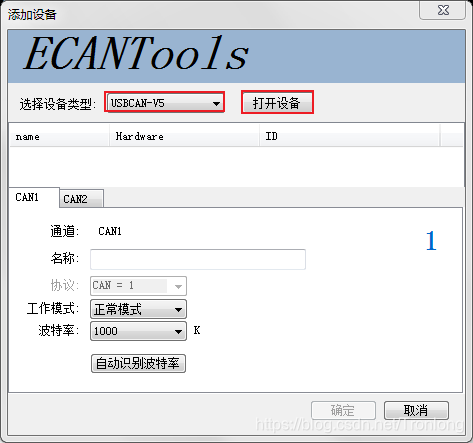
图 31
等待软件检测到设备后,点击“确定”进入发送界面,如下图所示。
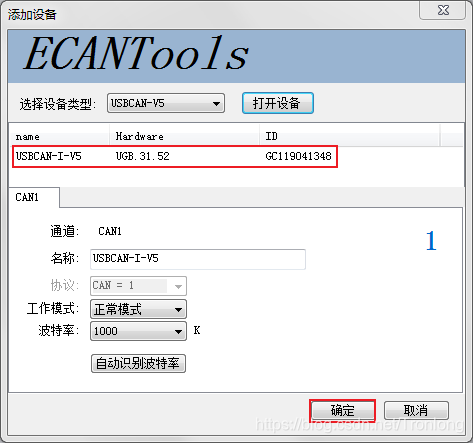
图 32
在如下数据发送界面中,点击“发送”开始发送数据。
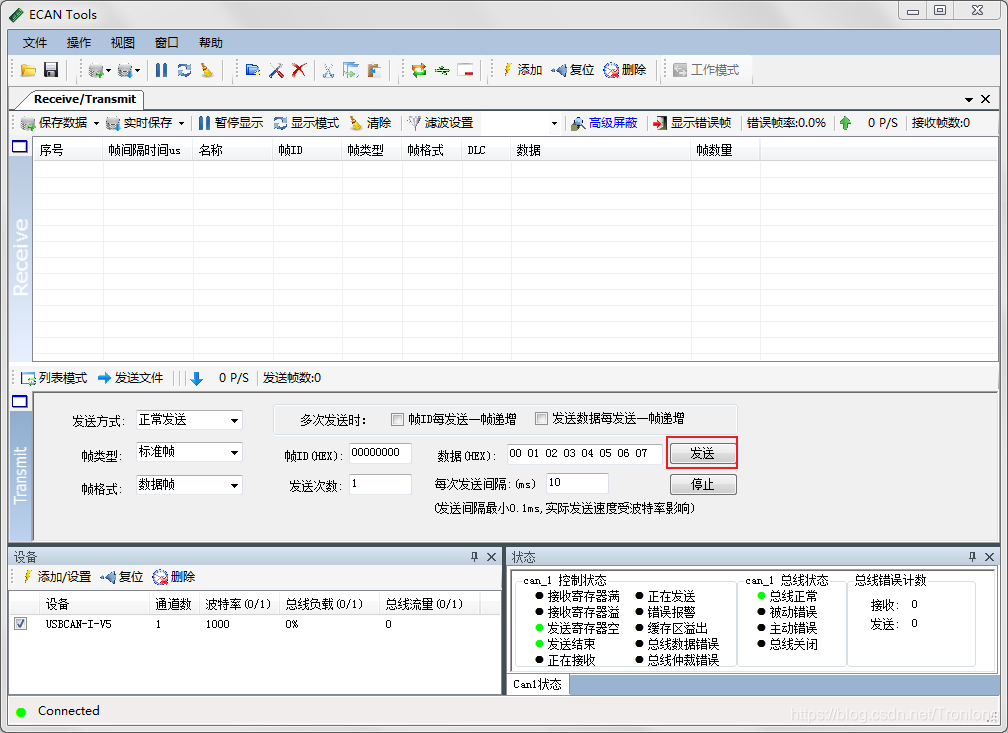
图 33
依次向接收端发送两组数据,在ECAN Tools及串口调试终端可看到数据,如下图所示。
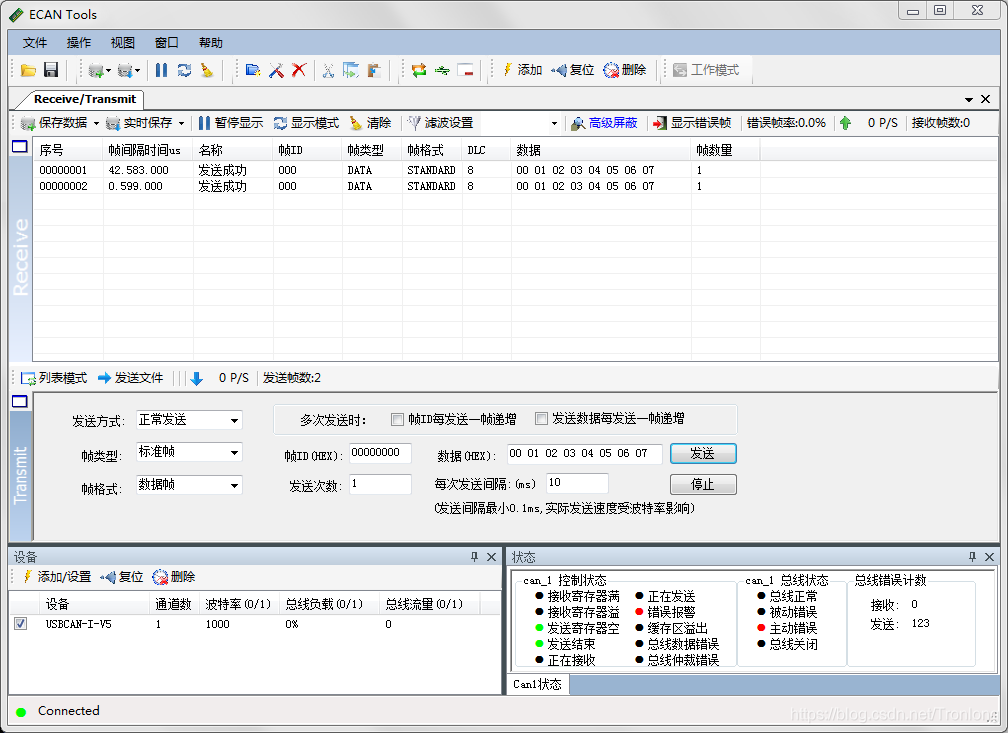
图 34

图 35
FRAM读写测试本小节对评估板FRAM进行读写测试。
执行如下命令,将字符串数据写到FRAM。
Target#echo "www.tronlong.com" > /sys/devices/platform/ocp/44e0b000.i2c/i2c-0/0-0050/eeprom
执行如下命令,读取写入到FRAM的数据。
Target#head -c 16 /sys/devices/platform/ocp/44e0b000.i2c/i2c-0/0-0050/eeprom
图 36
DDR读写测试Linux系统启动时,在U-Boot阶段完成DDR的初始化,并打印DDR实际容量,如下图所示。
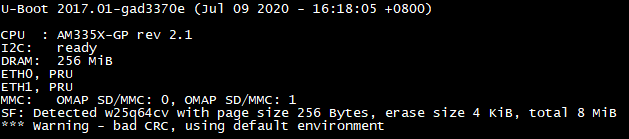
图 37
DDR读写速度受实际情况影响,测试速率以具体情况为准,以下测试数据仅供参考。
- DDR读速度测试
Target#bw_mem 50M rd
图 38
测试从DDR中读取50MByte数据,可看到本次测试的读速度约为:262.26MB/s。
- DDR写速度测试
Target#bw_mem 50M wr
图 39
测试写入50MByte数据到DDR中,可看到本次测试的写速度约为:1365.52MB/s。
- DDR拷贝速度测试
Target#bw_mem 50M cp
图 40
测试拷贝50MByte数据到DDR中,可看到本次测试的拷贝速度约为:185.06MB/s。
SD卡读写测试
本小节使用评估板配套的Linux系统启动卡来测试SD卡的读写速度。不同的SD卡以及不同大小的测试文件,对SD卡的测试结果会造成一定差异。评估板启动后,Linux系统启动卡的BOOT分区将会挂载在文件系统”/run/media/mmcblk0p1”目录下。
Target#ls /run/media/mmcblk0p1
图 41
- SD卡写速度测试
Target#time dd if=/dev/zero of=/home/root/test bs=1024K count=200
time命令有计时作用,dd用于复制,从if(input file)文件读出,写到of(output file)指定的文件,bs是每次写块的大小,count是读写块的数量。
“if=/dev/zero”不产生IO,即不断输出数据,可用来测试纯写速度。

图 42
此处一共写200MByte测试数据到SD卡的test文件,可看到本次测试的SD卡写速度约为:200MB/22.57s=8.86MB/s。
- SD卡读速度测试
Target#time dd if=/home/root/test of=/dev/null bs=1024K
“of=/dev/null”不产生IO,即不断接收数据,可用来测试纯读速度。

图 43
此处从test文件中一共读出200MByte的数据,可看到本次测试的SD卡读速度约为:200MB/9.78s=20.45MB/s。
eMMC读写测试需对eMMC设备进行分区后方可对其进行读写测试。评估板出厂时,默认已完成eMMC设备分区工作,执行如下命令可查看eMMC容量以及分区信息。
Target#dmesg | grep mmcblk1

图 44
其中boot分区在评估板文件系统挂载路径为"/run/media/mmcblk1p1",rootfs分区在评估板文件系统挂载路径为"/run/media/mmcblk1p2",执行如下命令可查看挂载情况。
Target#df
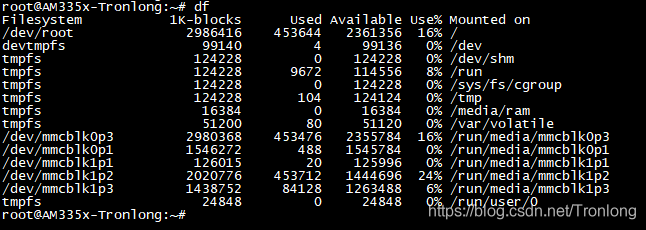
图 45
- eMMC写速度测试
Target#time dd if=/dev/zero of=/run/media/mmcblk1p2/test bs=1024K count=200 conv=fsync

图 46
此处一共写200MByte测试数据到eMMC设备rootfs分区下的test文件,可看到本次测试的eMMC设备写速度约为:200MB/21.91s=9.13MB/s。
- eMMC读速度测试
Target#time dd if=/run/media/mmcblk1p2/test of=/dev/null bs=1024K

此处从test文件中一共读出200MByte数据,可看到本次测试的eMMC设备读速度约为:200MB/9.51s=21.03MB/s。
SPI FLASH读写测试本小节对SPI FLASH的MTD4分区进行读写速度测试。MTD4是SPI FLASH的内核备份分区,分区大小为6.6Mbyte,读写测试会将该分区内容擦除,请做好数据备份。
执行如下命令查询SPI FLASH分区,确认MTD4分区大小(读写请勿超出分区大小),将该分区内容擦除。
Target#cat /proc/mtd
Target# flash_erase /dev/mtd4 0 0
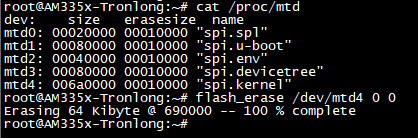
图 47
- SPI FLASH写速度测试
Target#time dd if=/dev/zero of=/dev/mtd4 bs=512k count=2

图 48
测试写入1MByte数据到SPI FLASH的MTD4分区下,可看到本次测试的SPI FLASH写速度约为:1MB/2.27s=0.44MB/s。
- SPI FLASH读速度测试
Target#time dd if=/dev/mtd4 of=/dev/null bs=512k count=2

图 49
测试从SPI FLASH的MTD4分区读取1MByte数据,可看到本次测试的SPI FLASH读速度约为:1MB/0.56s=1.79MB/s。
温度传感器测试核心板板载一个温度传感器,使用I2C0总线,地址为0x49。进入评估板文件系统,输入如下命令查看传感器温度值。
Target# cat /sys/devices/platform/ocp/44e0b000.i2c/i2c-0/0-0049/hwmon/hwmon1/temp1_input
图 50
温度值为(测试值/1000),单位为摄氏度。本次测试的温度值为:36812/1000=36.812摄氏度。
调试串口切换测试
- 调试串口切换为RS232串口UART3
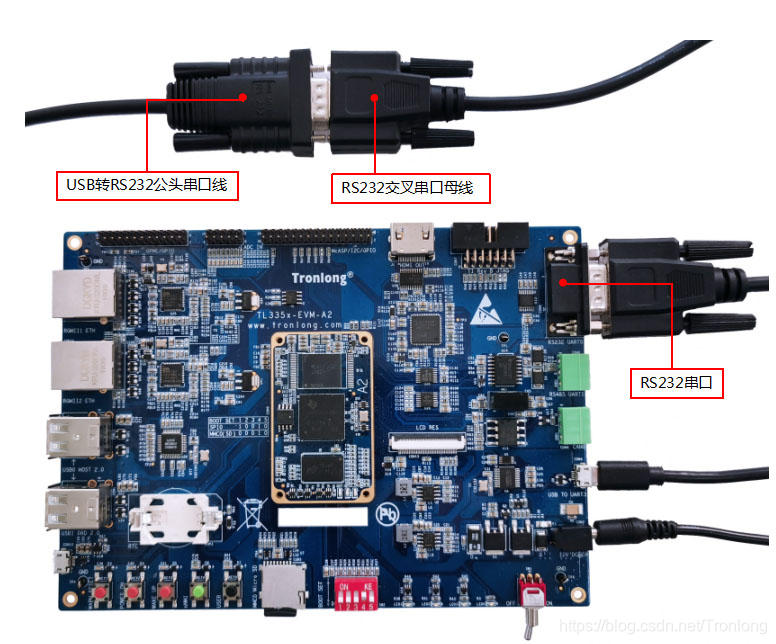
图 51
打开设备管理器,确认RS232串口的COM端口号,如下图所示。
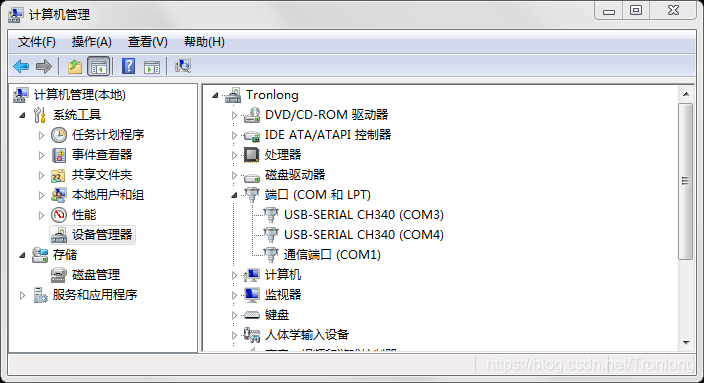
图 52
打开串口调试终端,选择正确的COM口,波特率为115200,8N1,无检验位,并建立串口连接,如下图所示。
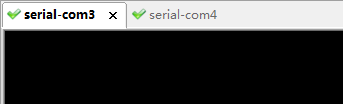
图 53
进入评估板文件系统,执行如下命令将调试串口切换为RS232串口。
Target#setsid getty 115200 ttyS0
图 54
执行命令后,将会在新建的RS232串口会话框中打印如下类似登录信息,请输入用户名root并按回车键登陆,如下图所示。
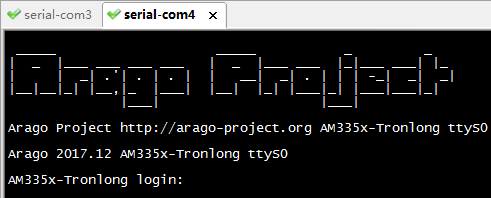
图 55
- 调试串口切换为RS485串口UART1
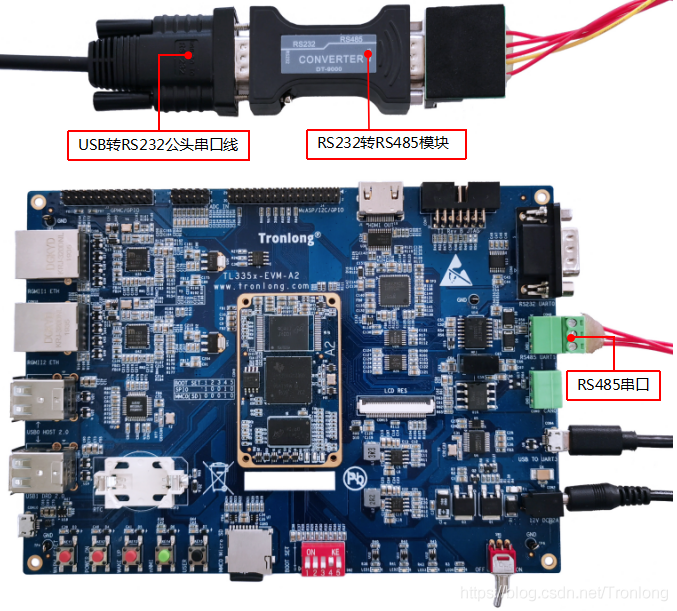
图 56
RS232转RS485模块与评估板上RS485串口连接方法如下:
- RS232转RS485模块485+端子,连接评估板RS485串口A端子。
- RS232转RS485模块485-端子,连接评估板RS485串口B端子。
- RS232转RS485模块GND端子,连接评估板RS485串口GND端子。
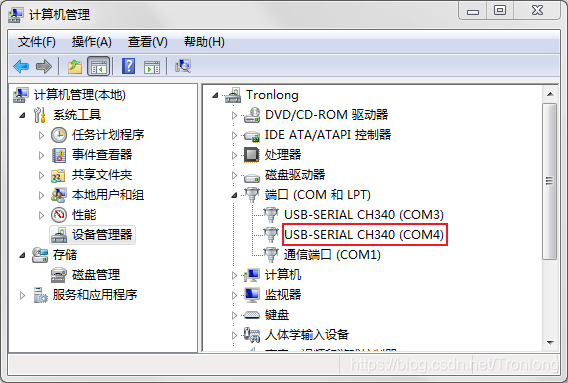
图 57
打开串口调试终端,选择正确的COM口,波特率为115200,8N1,无检验位,并建立串口连接,如下图所示。
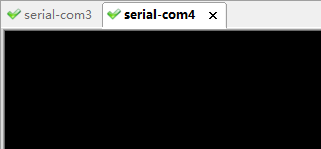
图 58
如需同时使用两个调试串口,则进入评估板系统后执行如下命令创建一个新用户(比如Tronlong),用户密码自定义。如无需同时使用两个调试串口,则可不创建新用户。
Target#adduser Tronlong
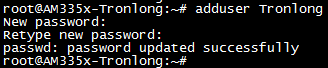
图 59
执行如下命令将调试串口切换到RS485串口。
Target#setsid getty 115200 ttyS1
图 60
执行命令后,会在新建的RS485串口会话框中打印类似如下登录信息,请输入用户名root再按回车键登陆,或输入用户名Tronlong再输入自定义密码登陆,如下图所示。

图 61






 /2
/2 
